Trong kỷ nguyên công nghệ số, việc tự động hóa các tác vụ lặp đi lặp lại trên trình duyệt web bằng trí tuệ nhân tạo (AI) đã không còn là điều xa vời. Các công cụ AI agent có khả năng điều khiển trình duyệt như ChatGPT Operator đang mở ra những cánh cửa mới cho năng suất và hiệu quả công việc. Tuy nhiên, đi kèm với sức mạnh đó thường là một mức giá không hề nhỏ. Ví dụ điển hình, để sử dụng ChatGPT Operator, người dùng có thể phải chi trả lên đến 200 USD mỗi tháng cho gói Pro của ChatGPT. Đối với nhiều cá nhân hay doanh nghiệp nhỏ, đây có thể là một khoản đầu tư đáng cân nhắc.
Chính vì lẽ đó, nhiều người đã đi tìm kiếm một giải pháp thay thế miễn phí hoặc tiết kiệm chi phí hơn nhưng vẫn đảm bảo hiệu quả. Thật bất ngờ, một lựa chọn mã nguồn mở đã xuất hiện và hoạt động rất ấn tượng, mang đến khả năng tương tác với trình duyệt web gần như một con người thực thụ. Đó chính là Browser Use – một AI agent đang thu hút sự chú ý của cộng đồng công nghệ, hứa hẹn sẽ thay đổi cách chúng ta tương tác với web mà không cần phải chi trả quá nhiều.
Browser Use: Lựa chọn mã nguồn mở ưu việt cho AI Agent điều khiển trình duyệt
Giống như ChatGPT Operator, Browser Use là một công cụ AI agent có khả năng điều khiển trình duyệt web để thực hiện các hành động phức tạp như nhấp chuột, cuộn trang, nhập dữ liệu hay thậm chí là tóm tắt nội dung. Thay vì phải trả một mức phí đăng ký cao ngất ngưởng, Browser Use mang đến hai tùy chọn linh hoạt và kinh tế hơn đáng kể.
Tùy chọn đầu tiên là đăng ký dịch vụ đám mây của họ với mức phí chỉ 30 USD mỗi tháng, cho phép AI agent hoạt động trên máy chủ của Browser Use mà không cần cấu hình phức tạp. Tuy nhiên, phương án tiết kiệm nhất chính là tự cài đặt Browser Use trên máy tính cá nhân. Với tùy chọn này, bạn chỉ phải trả phí cho việc sử dụng API của các mô hình ngôn ngữ lớn (LLM) mà AI agent cần để hoạt động, thường là một khoản rất nhỏ so với phí thuê bao trọn gói. Đây chính là lựa chọn mà nhiều người dùng, bao gồm cả bản thân người viết bài này, đã ưu tiên để tận dụng tối đa tiềm năng của công nghệ mà vẫn tối ưu chi phí.
Mặc dù việc thiết lập Browser Use tại chỗ có thể không đơn giản “như ăn kẹo” so với việc chỉ cần đăng nhập vào ChatGPT Operator, nhưng với một vài dòng lệnh cơ bản và hướng dẫn chi tiết, bất kỳ ai cũng có thể tự mình cài đặt và chạy ứng dụng này. Quá trình này không đòi hỏi kiến thức lập trình chuyên sâu, mà chủ yếu là sự kiên nhẫn và làm theo đúng hướng dẫn.
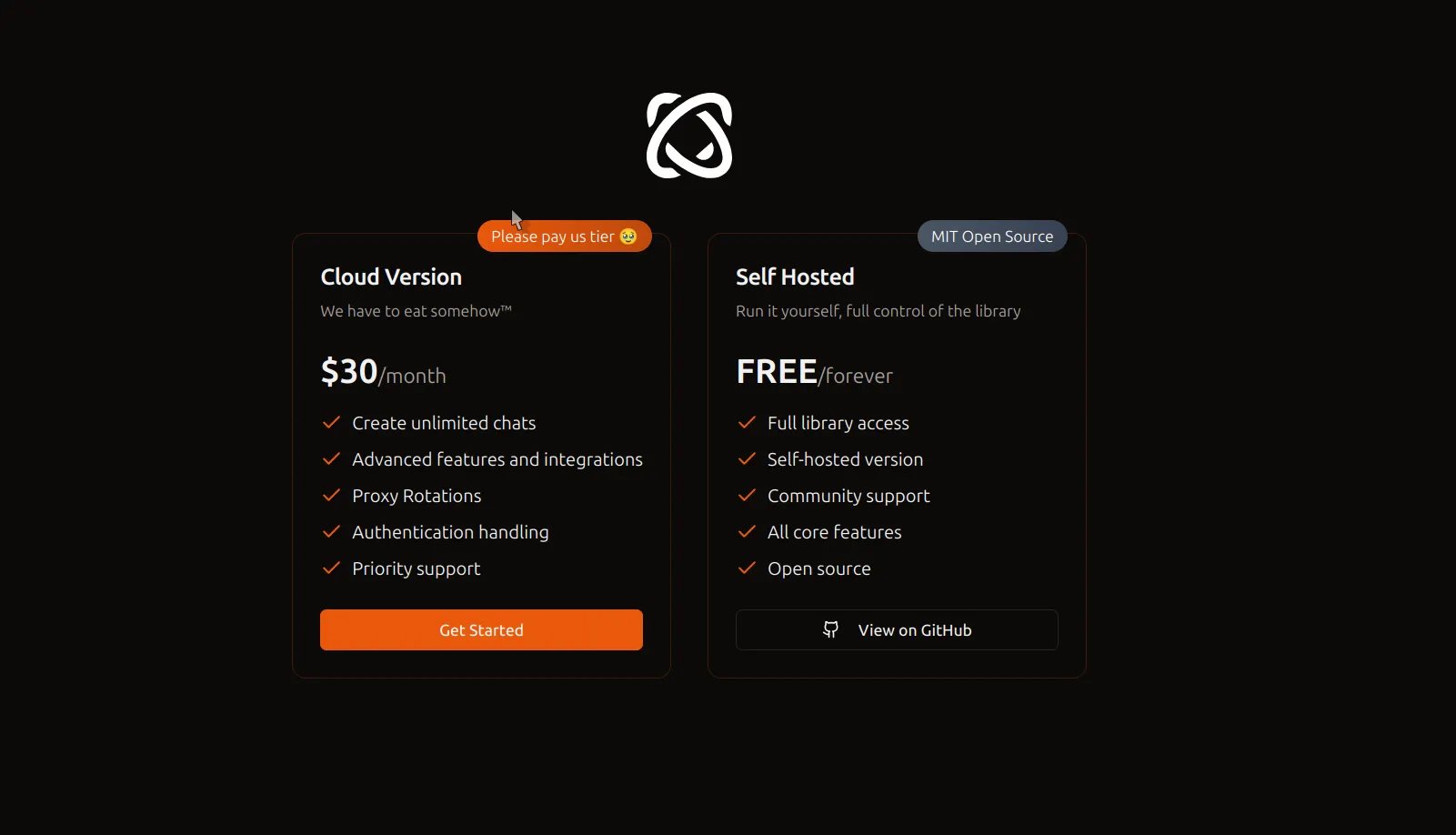 Giao diện trang web Browser Use với các gói dịch vụ giá khác nhau cho công cụ AI điều khiển trình duyệt
Giao diện trang web Browser Use với các gói dịch vụ giá khác nhau cho công cụ AI điều khiển trình duyệt
Hướng dẫn chi tiết cài đặt Browser Use trên máy tính cá nhân
Để bắt đầu thiết lập Browser Use trên máy tính của bạn, có hai yếu tố cốt lõi bạn cần chuẩn bị: đó là Python phiên bản 3.11 đã được cài đặt và quyền truy cập API từ OpenAI (hoặc một LLM khác mà Browser Use hỗ trợ, hoặc thậm chí là một LLM được chạy cục bộ trên máy tính của bạn).
Browser Use, với tư cách là một AI agent, cần một mô hình ngôn ngữ lớn (LLM) để xử lý ngôn ngữ tự nhiên và ra quyết định. Việc sử dụng API của các nhà cung cấp như OpenAI mang lại sự linh hoạt cao, cho phép bạn lựa chọn giữa các mô hình khác nhau như GPT-3.5 hay GPT-4o, và quan trọng hơn, bạn chỉ trả tiền cho lượng API thực tế sử dụng, thay vì một khoản phí cố định ban đầu. Trong quá trình thử nghiệm, việc sử dụng mô hình ChatGPT 4o cho bảy tác vụ chỉ tốn chưa đầy 1 USD. Nếu kết hợp với DeepSeek API, chi phí thậm chí sẽ còn rẻ hơn nhiều lần.
Mặc dù bạn có thể lựa chọn chạy một LLM cục bộ trên máy tính, nhưng điều này thường yêu cầu một cấu hình phần cứng rất mạnh để đạt được hiệu suất tương đương với các mô hình đám mây như ChatGPT 4o. Trải nghiệm thực tế với mô hình DeepSeek 7B cục bộ cho thấy hiệu suất còn khá hạn chế. Do đó, để có trải nghiệm tốt nhất và chi phí hiệu quả, việc sử dụng API vẫn là lựa chọn được khuyến nghị.
Sau khi đã có quyền truy cập API, quá trình cài đặt Browser Use được thực hiện qua các bước sau trong VS Code:
-
Tạo môi trường ảo: Mở VS Code, đi tới View > Command Palette và gõ
create environment. -
Cài đặt Browser-use: Mở một terminal mới trong VS Code và chạy lệnh sau:
pip install browser-use -
Tạo và cấu hình file .env: Trong thư mục làm việc, tạo một file mới có tên
.envvà thêm khóa API của bạn vào đó:OPENAI_API_KEY="Your API Here" -
Tạo file Python chính: Tạo một file Python mới, đặt tên là
app.py, và dán đoạn mã sau vào:from langchain_openai import ChatOpenAI from browser_use import Agent import asyncio from dotenv import load_dotenv load_dotenv() async def main(): agent = Agent( task="Go to Reddit, search for 'browser-use', click on the first post and return the first comment.", llm=ChatOpenAI(model="gpt-4o"), ) result = await agent.run() print(result) asyncio.run(main()) -
Chạy tác vụ: Thay thế đoạn prompt trong code (ví dụ:
"Go to Reddit, search for 'browser-use', click on the first post and return the first comment.") bằng tác vụ bạn muốn Browser Use thực hiện (ví dụ:"Search for Albert Einstein and open his Wikipedia page."). Cuối cùng, chạy fileapp.pybằng lệnh trong terminal:python app.py
Đánh giá thực tế: Browser Use hoạt động hiệu quả đến mức nào?
Để kiểm tra năng lực của Browser Use, tôi đã bắt đầu với các tác vụ đơn giản. Khi tôi yêu cầu nó tìm kiếm “Albert Einstein” trên Google và mở trang Wikipedia của ông, AI agent đã mở một cửa sổ trình duyệt mới và hoàn thành nhiệm vụ một cách hoàn hảo. Tương tự, khi được giao nhiệm vụ tìm kiếm laptop gaming trên Amazon và mở kết quả đầu tiên, Browser Use cũng thực hiện thành công.
Những thử nghiệm ban đầu này cho thấy Browser Use có khả năng điều hướng web một cách thông minh. Để đẩy giới hạn của nó, tôi tiếp tục hướng dẫn nó truy cập Yahoo News và tóm tắt năm bài báo hàng đầu. Điều bất ngờ là Browser Use đã hoàn thành tác vụ này chỉ trong vài phút, với các bản tóm tắt ngắn gọn và súc tích.
Tuy nhiên, mọi thứ trở nên phức tạp hơn khi tôi yêu cầu Browser Use tìm chuyến bay từ London đến Paris trên skyscanner.com. Ban đầu, trang web đã chặn truy cập do phát hiện bot, yêu cầu tôi phải can thiệp thủ công để vượt qua. Ngay cả sau đó, Browser Use vẫn gặp khó khăn khi nó nhấp vào nút tìm kiếm mà không nhập chính xác “London” và “Paris” vào các trường tương ứng.
Một tính năng tiềm năng khác của Browser Use là khả năng kết nối với trình duyệt chính của bạn, nơi các tài khoản của bạn đã đăng nhập. Điều này mở ra khả năng cho AI agent nhập dữ liệu vào Google Sheet hoặc dán các bản tóm tắt tin tức Yahoo vào Google Docs. Mặc dù tôi gặp một số vấn đề trong quá trình thiết lập tính năng này với trình duyệt đang hoạt động của mình và tạm thời gác lại, tiềm năng của nó là rất lớn.
Nhìn chung, đây là một thử nghiệm vô cùng thú vị. Việc quan sát một AI agent tự động điều hướng web và thực hiện các tác vụ là một trải nghiệm hấp dẫn. Mặc dù Browser Use chưa hoàn hảo và vẫn còn một chặng đường dài để trở thành một AI agent duyệt web hoàn chỉnh, nó đã thể hiện được tiềm năng đáng kinh ngạc.
Công nghệ AI agent điều khiển trình duyệt vẫn đang ở giai đoạn sơ khai, và chúng ta có thể kỳ vọng những cải tiến đáng kể trong tương lai. Hiện tại, nếu bạn là một người yêu công nghệ, thích mày mò và không ngại những trục trặc nhỏ, hãy khởi động máy tính của mình và cài đặt Browser Use. Nếu bạn gặp bất kỳ khó khăn nào trong quá trình sử dụng, đừng ngần ngại chia sẻ trên các diễn đàn công nghệ để nhận được sự hỗ trợ từ cộng đồng thuthuathot.com nhé!


